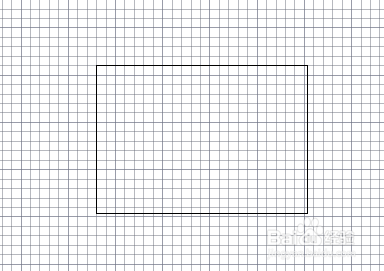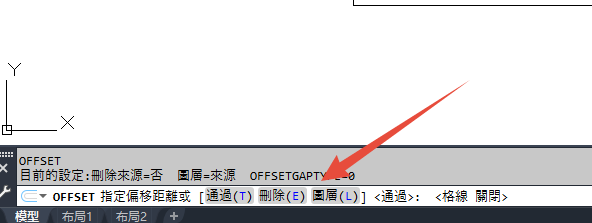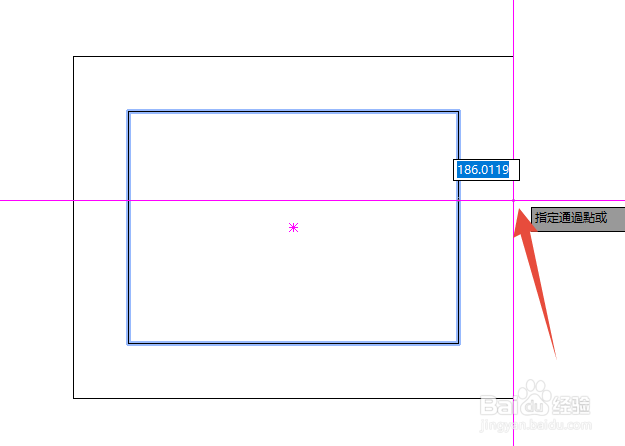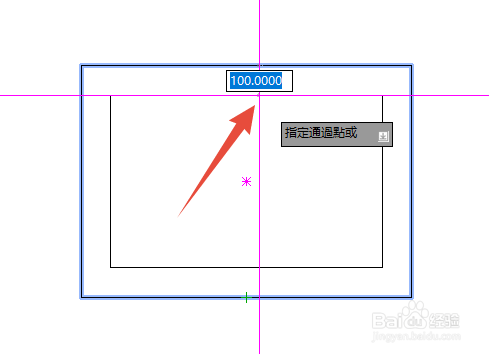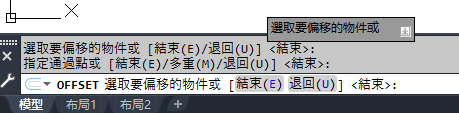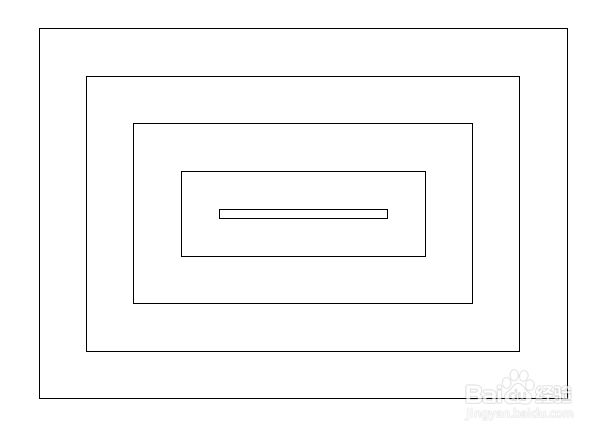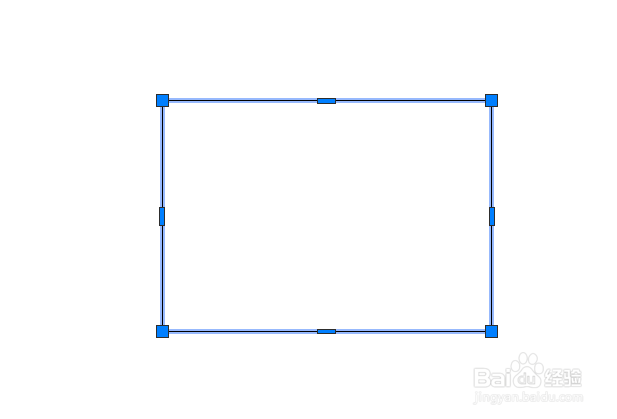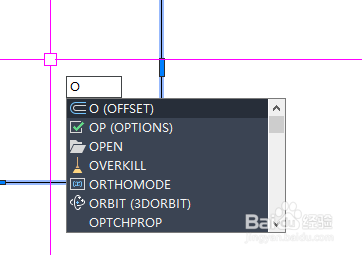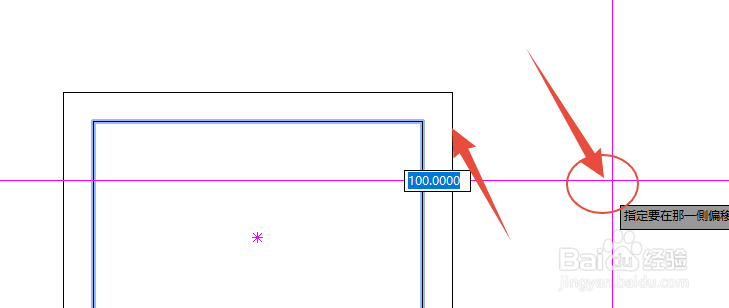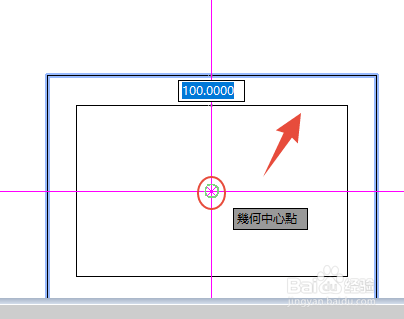cad偏移怎么用
1、首先输入REC,绘制一个矩形。
2、然后就开始偏移了,首先先输入偏移命令“O”(不是“零”,是aoe的“o"),然后回车。
3、看命令提示,现在让我们输入偏移距离,或者选择偏移方式,这里先说偏移方式,我们输入:T,选探怙鲔译择通过鼠标指定的点来偏移。这种偏移方法,可以根据自己需要的已知点对对象进行偏移。鼠标点哪就偏移到哪儿。
4、再看命令提示,让我们选择偏移的对象。
5、点击选择对象后,对象高亮显示。此时鼠标移到到任意位置,会自动生成偏移预览。
6、鼠标点击,即可生成偏移对象。
7、然后命令又提示让选择偏移对象。也就是说这时候命令可以重复使用,再次选择对象,点击,选择对象,点击。就可以连续多次偏移多个对象。
8、如果我们想要偏移,但是只知道要偏移的距离,怎么办?其实也简单,下面我们用第二种偏移方法来解释一下,先选择对象,再输入命令的方法。先选择要偏移的对象。选择对象后,对象高亮显示。
9、然后输入命令”O"。回车。
10、命令提示输入偏移距离,这里输入100.回车。
11、此时,当鼠标移动到对象(高亮显示的就是原对象)的内侧或者外侧的时候,就会按输入的距离生成偏移对象。注:如果没有看到偏移预览,说明输入的距离太大,或者太小。放大或者缩小图纸,就可以看到预览了。
12、然后,点击,就会生成对象。如果连续选择,点击,就会生成下图的样子。
声明:本网站引用、摘录或转载内容仅供网站访问者交流或参考,不代表本站立场,如存在版权或非法内容,请联系站长删除,联系邮箱:site.kefu@qq.com。
阅读量:68
阅读量:51
阅读量:93
阅读量:62
阅读量:42